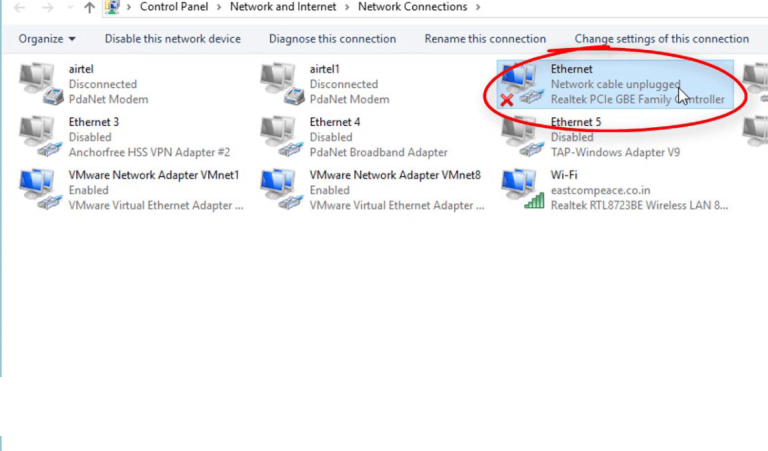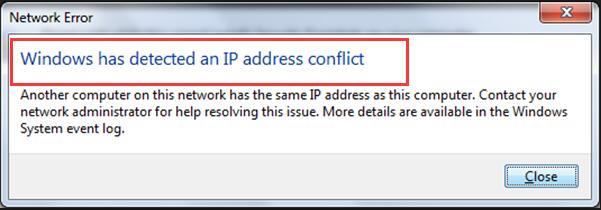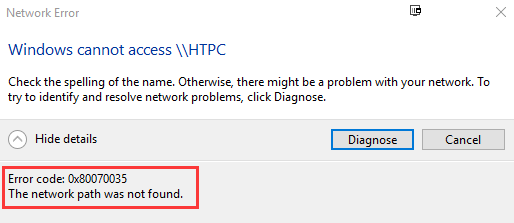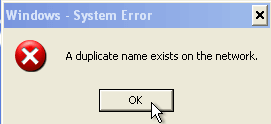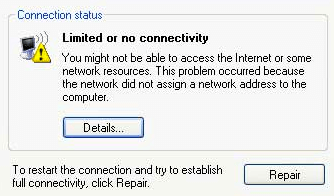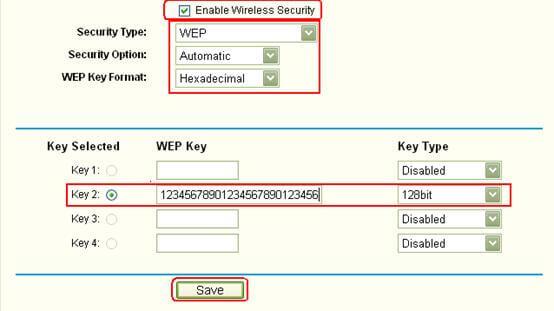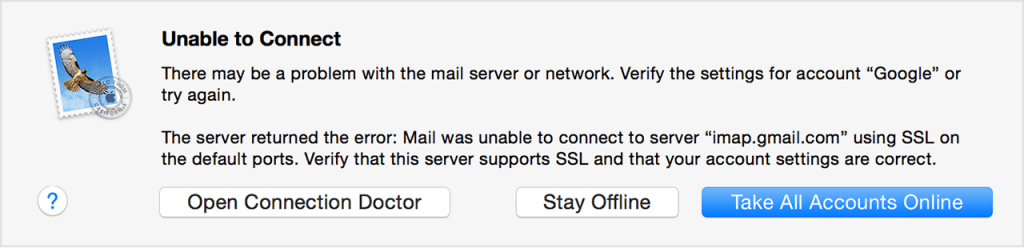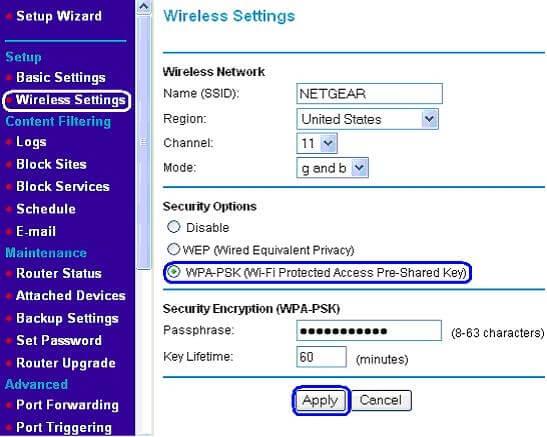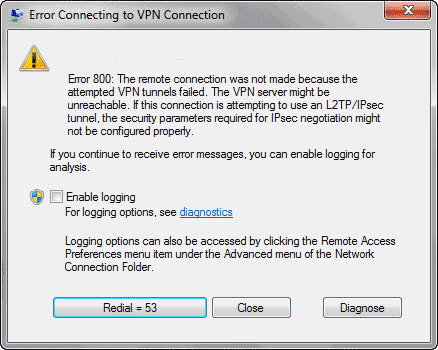Als uw netwerkverbinding een technische storing heeft of niet goed is geconfigureerd, worden enkele van de foutmeldingen gegenereerd en weergegeven op uw scherm.
Er zijn verschillende veelvoorkomende netwerkfouten die voor veel Windows-gebruikers onbekend zijn. De netwerkfout wordt meestal veroorzaakt door een slechte internetverbinding .
Als u ook de netwerkfoutmeldingen tegenkomt, bekijk dan dit artikel.
In dit artikel leert u de netwerkfouten kennen die optreden als gevolg van slechte connectiviteit, samen met hun oplossingen. Doorloop de onderstaande oplossingen en los de fouten op die u tegenkomt.
Wat zijn veelvoorkomende netwerkproblemen?
Netwerkfouten beledigen ervoor dat gebruikers hun werk staken. Er zijn verschillende foutmeldingen die verschijnen in netwerken. Enkele van die veelvoorkomende netwerkfouten en oplossingen worden hieronder gegeven en kennen ook de reden achter hun optreden.
Inhoudsopgave
Fout 1: "Er is een netwerkkabel losgekoppeld"
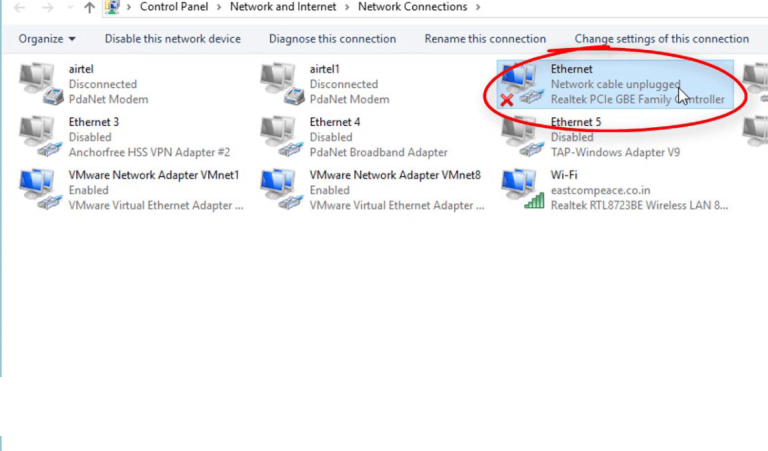
Het foutbericht "Een netwerkkabel is losgekoppeld" kan verschijnen als gevolg van slecht functionerende netwerkapparaatstuurprogramma's, slechte Ethernet-kabels . Als u met een dergelijk probleem wordt geconfronteerd, verliest u mogelijk de toegang tot het netwerk. Als u het draadloze netwerk gebruikt, kan dit foutbericht u herhaaldelijk irriteren totdat u dit probleem oplost, hoewel uw netwerk normaal zal werken.
Er zijn verschillende omstandigheden waaronder hun fouten worden gegenereerd. Het komt het meest voor wanneer een geïnstalleerde Ethernet-adapter zoekt bij het maken van een netwerkverbinding.
Oplossing:
- Schakel de Ethernet-netwerkadapter uit wanneer u deze niet gebruikt.
- Controleer of beide uiteinden van de Ethernet-kabel zijn aangesloten op de adapter en niet los zitten.
- Kijk of de Ethernet-kabel niet beschadigd is, controleer en vervang.
- Vervang de Ethernet-netwerkadapter als het een verwijderbare PCI- of PCMCIA-kaart is .
Fout 2: Conflict van IP-adres (of adres dat al in gebruik is)
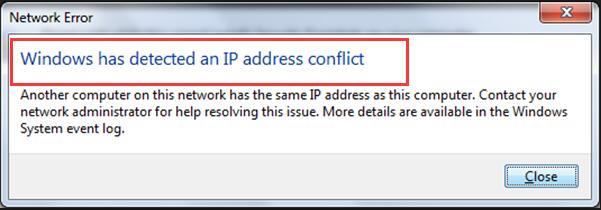
De computer is ingesteld met een statisch IP-adres dat door andere apparaten in het netwerk kan worden gebruikt, waardoor de computer het netwerk niet kan gebruiken. Dit probleem kan zelfs optreden bij de dynamische (DHCP) adressering .
IP-adresconflicten kunnen optreden met twee computers op een LAN (Local Area Network) of internet waaraan hetzelfde IP-adres is toegewezen. Met andere woorden, het betekent dat de systeembeheerder twee computers op het LAN hetzelfde statische IP-adres heeft toegewezen.
Oplossing:
Hieronder volgen de oplossingen om IP-conflicten op te lossen:
- Wanneer het IP-adres vast en statisch is toegewezen, wordt ervoor gezorgd dat elke localhost is geconfigureerd met het unieke IP-adres.
- Als aan uw computer een dynamisch adres is toegewezen, geeft u het IP-adres vrij en vernieuwt u het.
- Als de thuisrouter een defecte DHCP-server bevat die IP-conflicten veroorzaakt, kan het thuisnetwerk het upgraden van de routerfirmware dit probleem oplossen.

Fout 3: Bericht "Het netwerkpad kan niet worden gevonden"
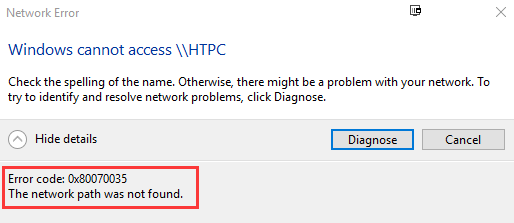
Wanneer het Microsoft-besturingssysteem hetzelfde netwerk deelt dat toegang heeft tot alle gegevens en bestanden zonder kabels op de computer van een ander, verschijnt deze foutmelding. Het komt ook voor met een foutcode 0x80070035 .
Oplossing:
Het bijwerken van de TCP/IP-configuratie helpt bij het oplossen van veelvoorkomende netwerkfouten die kunnen worden gezien op de Microsoft Windows-computers wanneer ze proberen toegang te krijgen tot een ander apparaat via Network Neighborhood.
Als het probleem niet is opgelost, kunt u dit artikel lezen . Het netwerkpad kan niet worden gevonden om het probleem op te lossen.
Fout 4: Bericht "Dubbele naam bestaat op het netwerk"
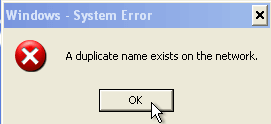
Nadat u de Microsoft Windows-computer hebt gestart die is aangesloten op een lokaal netwerk, kunt u deze fout opmerken als een ballonbericht . Wanneer dit gebeurt, heeft uw computer geen toegang tot het netwerk .
Oplossing:
Om deze veelvoorkomende computerfoutmeldingen op te lossen, moet u de naam van uw computer wijzigen in een naam die niet door een andere lokale computer wordt gebruikt en opnieuw opstarten om dit probleem op te lossen. De fout Dubbele naam voorkomt dat uw computer verbinding maakt met het netwerk. Hierdoor kan de computer alleen opstarten en functioneren in de offline modus.
Fout 5: Bericht "Beperkte of geen connectiviteit"
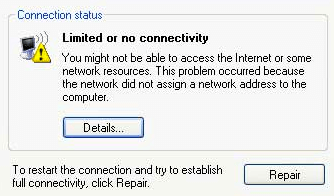
Wanneer u probeert toegang te krijgen tot de webpagina of een netwerkbron op een gedeelde Windows-schijf, kunt u een foutmelding "Beperkte of geen connectiviteit" tegenkomen die verschijnt.
Dit kan het gevolg zijn van verschillende technische storingen of configuratieproblemen. Het probleem met het beperkte of gele waarschuwingsbord kan worden opgelost met de onderstaande oplossing.
Oplossing:
Bekijk de onderstaande oplossingen om de computernetwerkfout op te lossen :
- Controleer of uw netwerk goed werkt. Als het niet goed werkt, volg dan de onderstaande stappen:
- Als uw systeem via een breedbandrouter met het netwerk is verbonden, kunt u dit probleem oplossen. Als u de breedbandrouter niet gebruikt en vervolgens de router opnieuw instelt, wordt dit probleem slechts tijdelijk opgelost.
- Het gebruik van Wi-Fi of draadloze beveiliging dan WEP of andere beveiligingssleutels die niet goed zijn ingesteld. Controleer de draadloze beveiligingsconfiguratie op de computernetwerkadapter of werk deze bij.
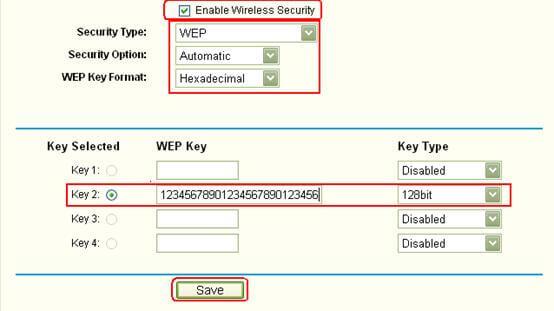
- Als u de Ethernet-kabel gebruikt, is deze mogelijk defect. Vervang dan tijdelijk je netwerkkabel om te bepalen of het daarmee is opgelost.
- Start vervolgens de computer, router en breedbandmodem samen opnieuw op om de verbinding te resetten.
- Als de verbinding niet werkt, is het beter om het hulpprogramma Windows Network Repair op uw systeem uit te voeren.
Fout 6: Bericht 'Verbonden met beperkte toegang'
Windows Vista kan deze foutmelding veroorzaken die kan optreden wanneer u een bepaald type draadloze verbinding maakt.
Oplossing:
Dit is een van de meest voorkomende computernetwerkproblemen en kan worden opgelost door de router opnieuw in te stellen.
Fout 7: "Kan niet deelnemen aan netwerkfout (fout -3)" op de iPhone
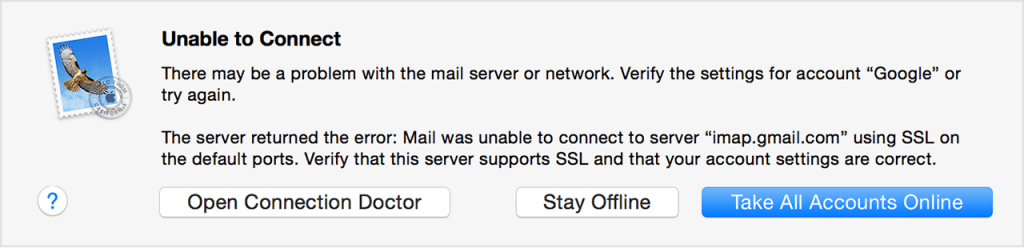
Als u geen verbinding kunt maken met Netwerkfout (fout -3) die op de iPhone kan verschijnen wanneer er geen verbinding kan worden gemaakt met het Wi-Fi-netwerk. Dit probleem is vergelijkbaar met het feit dat de pc geen verbinding kan maken met het draadloze thuisnetwerk of de hotspot.
Oplossing:
Volg de onderstaande oplossingen om deze netwerkfouten op te lossen:
- Controleer de instelling van de netwerknaam (SSID) op de iPhone en zorg voor het wifi-toegangspunt.

- Controleer de beveiligingsconfiguratie ( WEP- of WPA-parameters ) op de iPhone om de waarde van de coderingssleutels of wachtwoordzinnen te controleren.
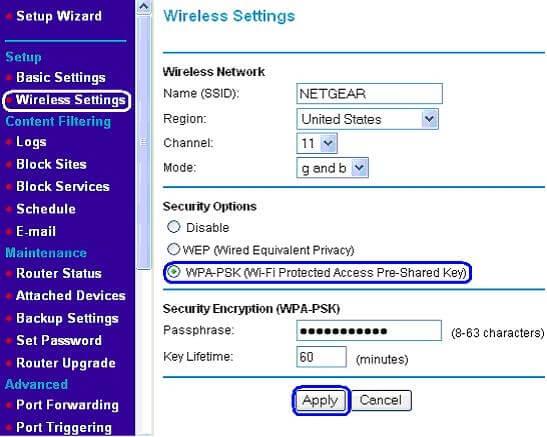
- Als de bovenstaande stappen deze problemen niet oplossen, los dan de beveiligingsinstellingen op het wifi-toegangspunt op.
Fout 8: "Kan de VPN-verbinding niet tot stand brengen" (fout 800) Bericht
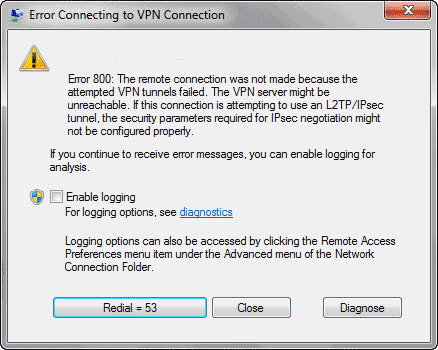
Het gebruik van een VPN-client op Windows XP kan de fout 800 krijgen wanneer u probeert verbinding te maken met de VPN-server. Dit bericht geeft aan dat het probleem aan de client- of serverzijde ligt. Soms gebeurt het dat VPN na Windows 10 Update niet werkt en deze fout kan veroorzaken.
Oplossing:
- Als u de juiste VPN-servernaam gebruikt? Deze naam wordt verstrekt door de serverbeheerder.
- Werkt de internet-/netwerkverbinding met de server naar behoren?
- Als de netwerkfirewall de VPN-verbinding blokkeert . Poort 1723 mag worden geopend en Protocol 47 moet zijn ingeschakeld in de configuratie-instellingen van de firewall.
- Als de server te veel clients heeft, is er verbinding met de VPN-serververbindingslimiet die is overschreden.
Maak uw Windows-pc of laptop foutloos
Er zijn verschillende netwerkfouten die u ervan weerhouden verschillende taken uit te voeren. Sommige van de fouten worden in dit artikel genoemd, samen met hun oplossingen.
Afgezien hiervan, als u merkt dat uw pc erg traag reageert of als u bugs in Windows tegenkomt, kunt u de pc-reparatietool proberen .
Deze geavanceerde reparatietool scant uw computer, detecteert het probleem en lost alle fouten op, zoals updatefout, registerfout, DLL-fout, BSOD-fout, spelfout en andere.
Het repareert ook beschadigde, beschadigde en ontoegankelijke bestanden , waardoor de prestaties van uw pc/laptop worden verbeterd.
Download PC Repair Tool om uw Windows-pc foutloos te maken
Conclusie
Nou, dat gaat allemaal over computernetwerkfouten. Ik heb de veelvoorkomende netwerkfouten en oplossingen naast elkaar gezet.
Bekijk de fouten die u tegenkomt en doorloop de oplossingen om ze op te lossen. Verwacht wordt dat de oplossingen in dit artikel u hebben geholpen bij het oplossen van netwerkfouten .
Ik hoop dat dit artikel je heeft geholpen bij het oplossen van je netwerkprobleem. Desondanks, als u vragen heeft over dit specifieke artikel of foutbericht, kunt u ons schrijven in de onderstaande commentaarsectie.